win下搭建php环境的方法:1、下载apache并配置;2、下载PHP并将其解压到wamp目录下的php文件夹;3、下载安装mysql;4、修改好配置文件即可。
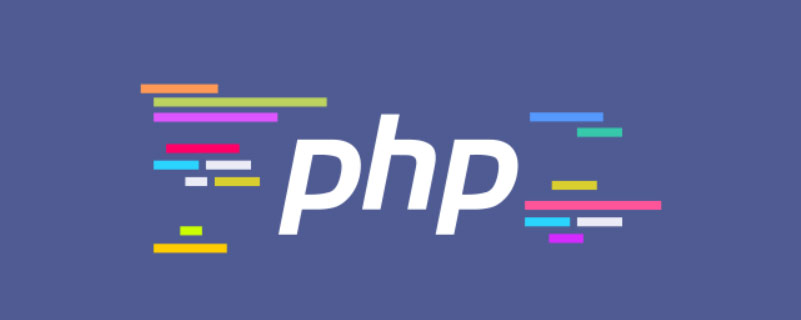
本文操作环境:Windows7系统,PHP5.6版,Dell G3电脑。
window10下搭建php的运行环境
之前开发一直都是用的php集成环境(eg:phpstudy,xampp等),没有尝试过使用php+mysql+apache在本地独立搭建PHP运行环境,所以今天突然想试着搭建一下,看看路上会遇到什么麻烦。首先我们需要的搭建工具有:
- windows操作系统(我的电脑是win10)
- apache
- MySQL
- php
首先我安装的是apache,
1.Apache的安装:
apache的下载地址http://www.apachelounge.com/download/,根据你的电脑配置下载

根据你的电脑配置来下载是32位的还是64位的。这里我在D盘创建了一个wamp的文件夹,将下载好的apache解压在该目录下。接下来以管理员的身份运行cmd,然后一步步进入到d:\wamp\Apache\bin目录,在该目录下执行httpd -k install 命令,

我第一次执行httpd -k install 安装命令是遇到了上图的问题,那是应为在httpd.conf配置文件中的默认路径是错误的,你手动改写成你实际路径即可。
过程中我也遇到了apache不能安装的情况,后来查了一下是之前安装的apache已经被设置为系统服务,删除即可。
删除操作如下(注意也是以管理员身份操作):

操作:在开始启动栏输入services.msc,打开系统服务列表:如图

当然期间我也遇到其他的问题:
右键上图中的Apache2.4-》属性

发现可执行文件的路径是错误的,还是之前集成环境的路径(当然这里已经是我修改过后的)。
这里是可修改的,方式如下:
开始启动搜索栏中输入"regedit"打开注册表 在 HKEY_LOCAL_MACHINE\SYSTEM\CurrentControlSet\Services\ 下找到所需的服务Apache2.4,将其 "ImagePath"键值更改为实际路径即可。当然这里的介绍只是针对你的apache启动不了的情况,如果你执行了
sc delete apache2.4
这条命令,你是不用执行以上操作的。当你执行完httpd -k install,出现以下内容时,说明你本地的apache已经安装成功了

红框中的错误根据我的判断是可以忽略的,
当然你也可以解决出现这种错误:
localhost.localdomain. Set the 'ServerName' directive globally to suppress this message apache 启动出现这种错误的解决方法: 将 apache 的配置文件httpd.conf中的 ServerName 改成可用域名或如下配置 ServerName localhost:80
你在浏览器中输入http://localhost,如果出现以下页面,说明你的apache已经安装成功了。

安装参考链接参考链接
2.php的安装
下载地址:https://windows.php.net/downloads/releases/
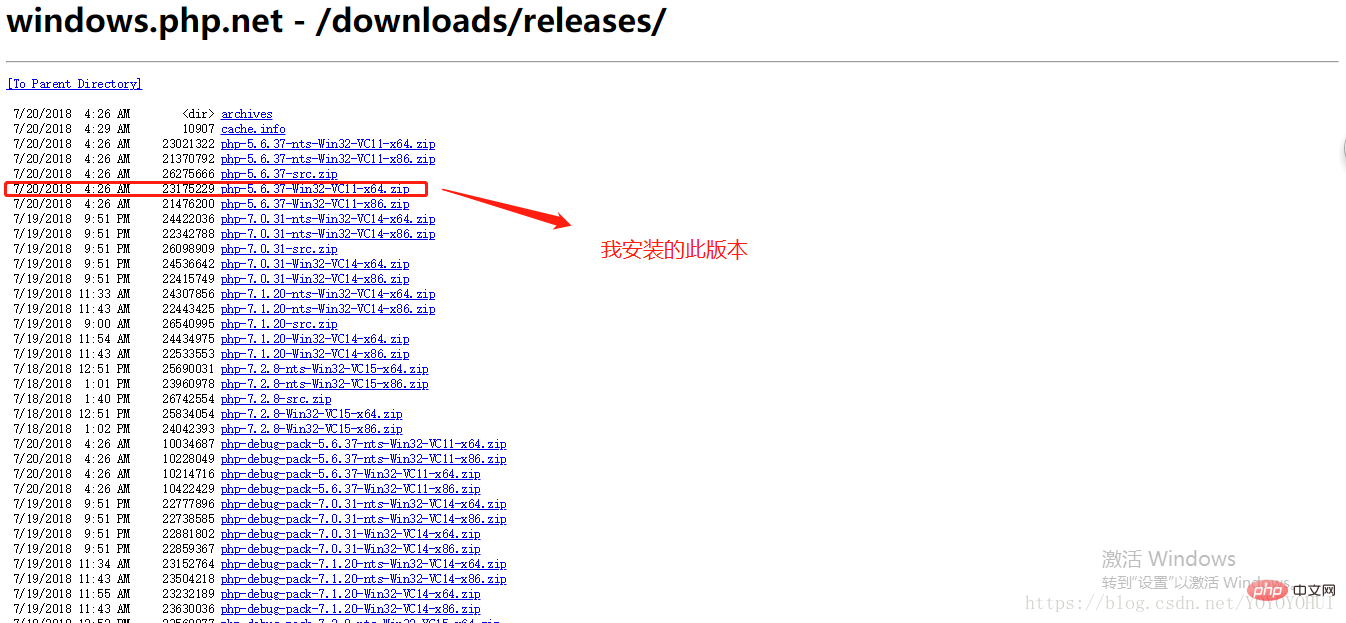
然后将下载的文件解压到wamp目录下的php文件夹(不要下载非线程安全的版本,里面没有phpX(5,7)apache2_4.dll的拓展文件),配置apache的时候要用到。
3.下载MySQL
接下来就是下载MySQL链接地址https://dev.mysql.com/downloads/mysql/,
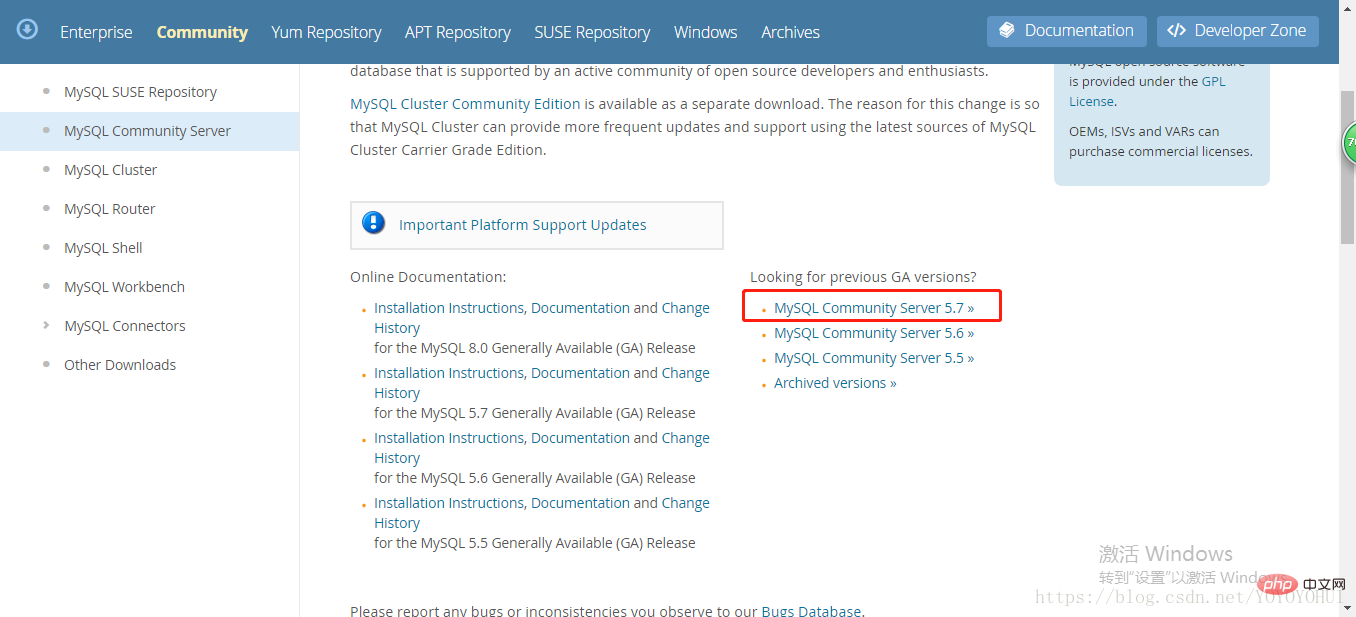
我是下载的MySQL5.7版本的,根据你的操作系统下载32bit或者64bit

将下载的文件解压到wamp目录下的mysql文件夹。
4.修改配置文件
打开D:/wamp/apache/conf文件夹下的httpd.conf文件
找到#LoadModule xml2enc_module modules/mod_xml2enc.so这一行,在这一行下面添加一下内容
PHPIniDir "C:/wamp/php5.6/" LoadModule php5_module "C:/wamp/php5.6/php5apache2_4.dll"

然后再找到 AddType application/x-gzip .gz .tg 这一行再下面添加
AddType application/x-httpd-php .php

apache的配置算是完成了。
然后再打开D:/wamp/php 文件夹下的php.ini-developement文件的文件名改为php.ini,然后对文件进行编辑,

; extension_dir = "./"
; On windows:
extension_dir = "d:/wamp/php5.6/ext"
date.timezone = Asia/Shanghai
取消此行的注释,并且填写ext文件夹的实际路径.
然后就是开启一些php的扩展文件

接下来就是配置MySQL了,打开进入到D:/wamp/mysql目录下新建my.ini配置文件,贴入一下内容
[mysql] # 设置mysql客户端默认字符集 default-character-set=utf8 [mysqld] #设置3306端口 port = 3306 # 设置mysql的安装目录 basedir=D:\wamp\mysql # 设置mysql数据库的数据的存放目录 datadir=D:\wamp\mysql\data # 允许最大连接数 max_connections=200 # 服务端使用的字符集默认为8比特编码的latin1字符集 character-set-server=utf8 # 创建新表时将使用的默认存储引擎 default-storage-engine=INNODB
以管理员的身份运行cmd,进入到D:/wamp/mysql/bin目录下安装MySQL服务,输入mysqld install(注意是mysqld不是mysql一定不要眼花)
命令行显示该行,表示安装成功

接下来输入mysqld --initialize创建data文件夹,否则后面无法启动MySQL服务;
然后输入net start mysql就可以启动MySQL服务了

输入mysql -u root -p,然后输入密码即可连接MySQL服务
可能会出现以下错误

这里现在下载的MySQL版本默认都不支持无密码验证,需要我们手动设置修改,打开my.ini文件,在文件末尾加上一句:
skip-grant-tables

然后重启MySQL(net stop mysql/net start mysql),此时可以不用密码进行连接,但许多功能受到了限制。先连接MySQL,然后选择user数据库修改root用户的密码。
update user set authentication_string=password("你设置的密码") where user = "root";
断开MySQL连接,将设置文件my.ini文件里刚刚加入的skip-grant-tables删除,重启MySQL服务,使用你设置的密码登陆。
推荐学习:《PHP视频教程》
以上是win下怎么搭建php环境的详细内容。更多信息请关注PHP中文网其他相关文章!
 酸与基本数据库:差异和何时使用。Mar 26, 2025 pm 04:19 PM
酸与基本数据库:差异和何时使用。Mar 26, 2025 pm 04:19 PM本文比较了酸和基本数据库模型,详细介绍了它们的特征和适当的用例。酸优先确定数据完整性和一致性,适合财务和电子商务应用程序,而基础则侧重于可用性和
 PHP安全文件上传:防止与文件相关的漏洞。Mar 26, 2025 pm 04:18 PM
PHP安全文件上传:防止与文件相关的漏洞。Mar 26, 2025 pm 04:18 PM本文讨论了确保PHP文件上传的确保,以防止诸如代码注入之类的漏洞。它专注于文件类型验证,安全存储和错误处理以增强应用程序安全性。
 PHP API率限制:实施策略。Mar 26, 2025 pm 04:16 PM
PHP API率限制:实施策略。Mar 26, 2025 pm 04:16 PM本文讨论了在PHP中实施API速率限制的策略,包括诸如令牌桶和漏水桶等算法,以及使用Symfony/Rate-limimiter之类的库。它还涵盖监视,动态调整速率限制和手
 php密码哈希:password_hash和password_verify。Mar 26, 2025 pm 04:15 PM
php密码哈希:password_hash和password_verify。Mar 26, 2025 pm 04:15 PM本文讨论了使用password_hash和pyspasswify在PHP中使用密码的好处。主要论点是,这些功能通过自动盐,强大的哈希算法和SECH来增强密码保护
 OWASP前10 php:描述并减轻常见漏洞。Mar 26, 2025 pm 04:13 PM
OWASP前10 php:描述并减轻常见漏洞。Mar 26, 2025 pm 04:13 PM本文讨论了OWASP在PHP和缓解策略中的十大漏洞。关键问题包括注射,验证损坏和XSS,并提供用于监视和保护PHP应用程序的推荐工具。


热AI工具

Undresser.AI Undress
人工智能驱动的应用程序,用于创建逼真的裸体照片

AI Clothes Remover
用于从照片中去除衣服的在线人工智能工具。

Undress AI Tool
免费脱衣服图片

Clothoff.io
AI脱衣机

AI Hentai Generator
免费生成ai无尽的。

热门文章

热工具

记事本++7.3.1
好用且免费的代码编辑器

禅工作室 13.0.1
功能强大的PHP集成开发环境

SecLists
SecLists是最终安全测试人员的伙伴。它是一个包含各种类型列表的集合,这些列表在安全评估过程中经常使用,都在一个地方。SecLists通过方便地提供安全测试人员可能需要的所有列表,帮助提高安全测试的效率和生产力。列表类型包括用户名、密码、URL、模糊测试有效载荷、敏感数据模式、Web shell等等。测试人员只需将此存储库拉到新的测试机上,他就可以访问到所需的每种类型的列表。

Dreamweaver CS6
视觉化网页开发工具

ZendStudio 13.5.1 Mac
功能强大的PHP集成开发环境









